实验一、计量地理学软件简介
计量地理学实验报告

内江师范学院学生实验报告册计量地理学专业:资源环境与城乡规划管理班级:2011级2班姓名:学号:指导教师:2014年3月内江师范学院实验报告课程名称:计量地理学实验名称: SPSS软件简介院、班: 2011级2班姓名: 学号: 指导教师: 甄英实验日期: 2014 年 3 月 17 日实验地点: 八教成绩:一、实验目的了解SPSS的基础知识、常用窗口以及帮助系统的使用方法。
二、实验器材计算机、SPSS软件三、练习题1、课本P36页表2.5.2和表2.5.3;2、课本P39页表2.5.4。
四、实验内容与步骤1、开始——所有程序——SPSS——SPSS 11.5 for windows 打开SPSS软件;2、选择Type in data 点击OK;3、点击左下角“Varible View”切换入编辑页面;4、在Name中依次输入“自然序号、部门代码、产业部门、收入、比重、累计”;5、在Type中依次更改为“N、N、String、N、N、N”;6、在Decimals中将小数点位数更改为“0、0、0、2、2、2”;7、Label中为其添加备注:单位/元、占总收入的百分比%、累计百分比%;8、切换回Date View表格,可发现其在上表输入的内容已更新至该表;9、在本表中依次输入相关数据,完成;10、另存本次实验结果;五、实验结论与讨论1.充分了解spss软件的使用方法,对spss软件有初步的掌握2.掌握spss输入数据的过程内江师范学院实验报告课程名称:计量地理学实验名称:利用相关软件对数据作简单的统计处理院、班: 2011级2班姓名: 学号: 指导教师: 甄英实验日期: 2014 年 4 月 2 日实验地点: 八教成绩:一、实验目的熟悉利用EXCEL和SPSS对数据作简单的统计处理的方法,如进行统计整理与绘图,计算常用的统计指标和参数,进行地理数据分布的集中化与均衡度分析。
二、实验器材计算机、EXCEL、SPSS软件三、练习题1、根据课本P28页表2.4.1作频数分布柱状图;2、根据课本P36页表2.5.2和表2.5.3作洛伦兹曲线图;3、根据课本P39页表2.5.4作洛伦兹曲线图。
计量地理学实验报告(共3篇)

计量地理学实验报告(共3篇)计量地理学实验报告——SPSS软件专业班级************学号**********姓名******实习地点******指导教师******月实验1:认识SPSS软件及频数分布图表的绘制一、实验报告1、该题目的平均数是.365,标准差是0.3959,中位数是.3500。
2、频数分布直方图Frequency实验回归分析一、实验报告1、某地区10名健康儿童头发和全血中的硒含量如下,试作发硒与血硒的相关分析。
相关系数r是0.87,检验P值是0.001,在0.05的水平下,r显著不显著显著。
2、某医师测得10名3岁儿童的身高、体重和体表面积资料如下。
试用多元回归方法确定以身高、体重为自变量,体表面积为应变量的回归方程。
回归方程是,方程是否显著显著。
在以下空白处,打印粘贴方差分析表、回归方程系数表。
ANOV AModelSummarybDependentV ariable:体表面积Coefficients实验主成分分析一、实验报告下表资料为25名健康人的7项生化检验结果,7项生化检验指标依次命名为X1至X7,请对该资料进行主成分分析。
X1XXX4.76.60.54.28.59.91.310.06.26.14.59.84.57.28. 012.66.03.02.511.76.51.91.30.92.20.60.44.36.74.00.3111 .69.69.41.013.59.71.31.00.88.59.91.19.17.12.49.69.72.69 .01.15.98.511.31.25.811.61.611.52.80.90.71.58.89.89.21. 5113.60.39.92.510.04.94.31.06.68.22.301.77.79.467.311.0412.00XX6.713.74.5010.16.12.71.79.10.56.22.33.30.68.84.54 .718.59.811.06.89.91.64.42.76.54.55.31.72.09.40.50.012.63.96.26.49.06.39.316.18X4.72.11.00.81.22.40.31.12.35.70.61.19.01.43.71.91.7 1.42.81.22.4213.111.589.54.98.21.415.34.52.06.444.24.50.42.1111.78.09.1012.502.71.79.72.453.51.10.66.101.01.21.70.911、KMO=0.321,Bartlett’s球形假设适合,适合或不适合做主成分分析。
supermap实验一
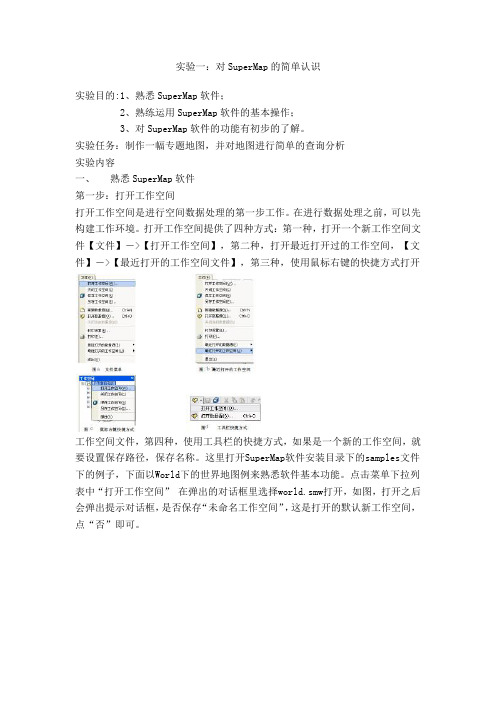
实验一:对SuperMap的简单认识实验目的:1、熟悉SuperMap软件;2、熟练运用SuperMap软件的基本操作;3、对SuperMap软件的功能有初步的了解。
实验任务:制作一幅专题地图,并对地图进行简单的查询分析实验内容一、熟悉SuperMap软件第一步:打开工作空间打开工作空间是进行空间数据处理的第一步工作。
在进行数据处理之前,可以先构建工作环境。
打开工作空间提供了四种方式:第一种,打开一个新工作空间文件【文件】->【打开工作空间】,第二种,打开最近打开过的工作空间,【文件】->【最近打开的工作空间文件】,第三种,使用鼠标右键的快捷方式打开工作空间文件,第四种,使用工具栏的快捷方式,如果是一个新的工作空间,就要设置保存路径,保存名称。
这里打开SuperMap软件安装目录下的samples文件下的例子,下面以World下的世界地图例来熟悉软件基本功能。
点击菜单下拉列表中“打开工作空间”在弹出的对话框里选择world.smw打开,如图,打开之后会弹出提示对话框,是否保存“未命名工作空间”,这是打开的默认新工作空间,点“否”即可。
第二步:熟悉工作空间管理器中的内容最顶上会出现工作空间的名字“world”;点击数据源左边的小三角,数据源下面会出现保存于工作空间的数据源“world”,再点击其左边的小三角,会出现该数据源中包含的数据集,可以看到有点、线、面、文本四种数据集。
同样的操作,看到地图下的“世界地图”;若空间里保存了三维场景,则三维场景下也会出现保存的三维场景的名字。
布局是输出地图时的排版形式;资源是是一些符号库。
全部展开后工作空间管理器如图双击数据集中的任意数据集,右边地图窗口会显示该数据集对应的地图。
第三步:简单的地图编辑操作以面数据集“world”为例,双击打开,会看到右边地图窗口出现世界地图,在图层管理器下拉列表中选择world(若找不到图层管理器,在工具栏空白处右击鼠标,在弹出的列表中选择图层控制即可在工具栏中出现图层管理器,)这样world图层即可开始编辑,当图层处于可编辑状态时,对象绘制工具栏中相应的按钮高亮显示;点击绘制对象工具,就可以再地图中进行相应的编辑,编辑完右击结束。
内师计量地理实验报告

内江师范学院学生实验报告册计量地理学专业:班级:姓名:学号:指导教师:2015年3月内江师范学院实验报告课程名称:计量地理学实验名称: SPSS软件简介院、班: 姓名: 学号: 组别:指导教师: 实验日期: 年月日实验地点: 成绩:一、实验目的了解SPSS的基础知识、常用窗口以及帮助系统的使用方法。
二、实验器材计算机、SPSS软件三、练习题1、课本P31页表2.5.2和表2.5.3;2、课本P34页表2.5.4。
四、实验内容与步骤步骤:1.打开spss软件,熟悉软件界面和一些基本的功能;2.练习并掌握数据录入的技能:工作界面切换到“变量视图”窗口→依次输入“自然序号”“部门序号”“累计百分比”等字段,并相应的设置字段的属性。
3.返回“数据视图”,并在已建立的变量字段相对应的位置输入表格2.5.2的数据,最后点击保存按钮,设置保存路径,完成数据输入。
4.同上方法和步骤,表2.5.3和表2.5.4输入数据并保存。
表2.5.2 表2.5.3表2.5.4五、实验结论与讨论通过这次实验,刚开始还是有很多步骤不会,在老师和同学们的帮助下,大致会使用spass软件,也大致了解了SPSS软件的基本功能,以及掌握了数据录入的方法。
内江师范学院实验报告课程名称:计量地理学实验名称:利用相关软件对数据作简单的统计处理院、班: 姓名: 学号: 组别:指导教师: 实验日期: 年月日实验地点:成绩:一、实验目的熟悉利用EXCEL和SPSS对数据作简单的统计处理的方法,如进行统计整理与绘图,计算常用的统计指标和参数,进行地理数据分布的集中化与均衡度分析。
二、实验器材计算机、EXCEL、SPSS软件三、练习题1、课本P36页表2.5.2和表2.5.3;2、课本P39页表2.5.4。
四、实验内容与步骤主要步骤:1.打开Excel表格,录入表2.5.2中的数据.2.选择菜单栏中的“插入”选项中“图表”下的折线图,并且在表格数据中选取“累计百分比,均匀分布,集中分布”这三列,开始折线图的制作。
新大计量地理学实验指导08 Excel 在统计分析中应用

实验八8 Excel在统计分析中应用8.1 实验说明Microsoft Excel 是美国微软公司开发的Windows 环境下的电子表格系统,它是目前应用最为广泛的办公室表格处理软件之一。
自Excel 诞生以来Excel 历经了Excel5.0、Excel95、Excel97 和Excel2000 等不同版本。
随着版本的不断提高,Excel 软件的强大的数据处理功能和操作的简易性逐渐走入了一个新的境界,整个系统的智能化程度也不断提高,它甚至可以在某些方面判断用户的下一步操作,使用户操作大为简化。
Excel具有强有力的数据库管理功能,丰富的宏命令和函数,强有力的决策支持工具,图表绘制功能,宏语言功能,样式功能,对象连接和潜入功能,连接和合并功能,这些特性,已使Excel称为现代办公软件重要的组成部分。
8.2 实验目的与要求本实验重点介绍Excel在统计分析中的应用,包括Excel在描述统计中的应用以及Excel 在推断统计中的应用,要求学生熟练掌握运用Excel进行统计分析的方法,并能过对分析结果进行解释。
8.3 实验步骤8.3.1 描述统计工具描述统计工具用于生成对输入区域中数据的单变量分析,提供数据趋中性和易变性等有关信息。
通过描述统计工具可生成以下统计指标,按从上到下的顺序其中包括样本的平均值( X ),标准误差( n S / ),组中值(Medium),众数(Mode), 样本标准差(S),样本方差(S2), 峰度值,偏度值,极差(Max-Min), 最小值(Min),最大值(Max),样本总和,样本个数(n)和一定显著水平下总体均值的置信区间。
下面介绍用表2.6.1所提供的数据,在Excel中实现描述统计分析的操作过程。
表8.3.1 某班学生英语成绩学号 成绩 学号 成绩 学号 成绩 学号 成绩1 42675116716932 85786128517983 93891138818754 75954147019815 64109815492064(一)操作步骤 在Excel中实现描述统计的一般步骤如下:(1)用鼠标点击工作表中待分析数据的任一单元格。
计量地理学实验报告
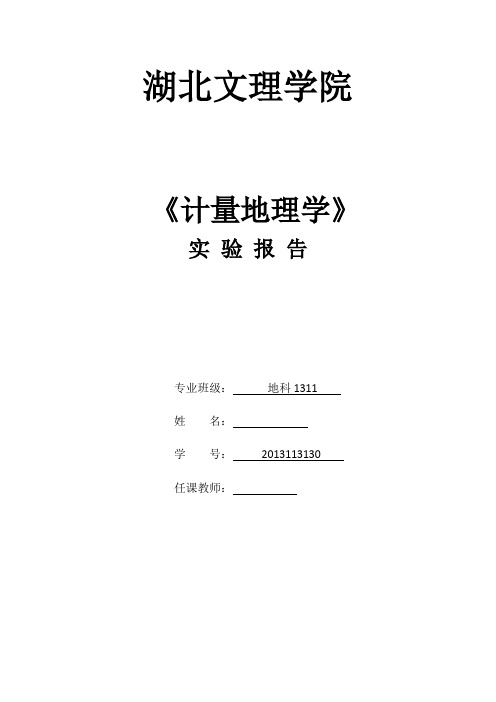
湖北文理学院《计量地理学》实验报告专业班级:地科1311姓名:学号:2013113130任课教师:实验一描述性统计分析一.实验目的利用spss进行描述性统计分析。
要求掌握频数分析(Frequencies过程)、描述性分析(Descriptives过程)、探索分析(Explore过程)。
二.实验时间、地点2015年5月11日周一19:00,五栋412三.实验内容及步骤1.实验内容:下表给出的是1951-1970年实测的由一次降雨导致的土壤侵蚀量。
试分析田间小区的土壤侵蚀量分布特征,并绘制频数表、直方图,计算平均值、标准差、变异系数等描述统计量。
年份日期土壤侵蚀量(t/km^2)1951 9.27 43801952 8.26 101301953 8.28 27501954 6.16 59701955 8.23 25101956 7.14 16001957 8.02 75301958 9.11 17701959 7.21 171960 7.05 1523.31961 8.04 0.11962 8.08 8301963 8.28 6201964 6.26 65401965 8.15 126701966 8.14 901967 6.27 124401968 7.17 107331969 8.19 1801970 8.24 3842.实验步骤(1)打开相关数据文件,选择菜单“Analyze-DescriptivesStatistics-Frequencies”(2)选择进行频数分析变量。
选择“土壤侵蚀量”进入“Variables”列表框,在该框中将列出所有要分析的变量。
(3)设置输出频数分布表。
选中“频数分析”中的“Display frequency tables”,要求输出变量的频数分布表。
(4)设置输出有关描述统计量。
单击“频数分析”对话框下部的“Statistic”按钮,根据题目要求选择需要输出的描述统计量。
计量地理学实验报告
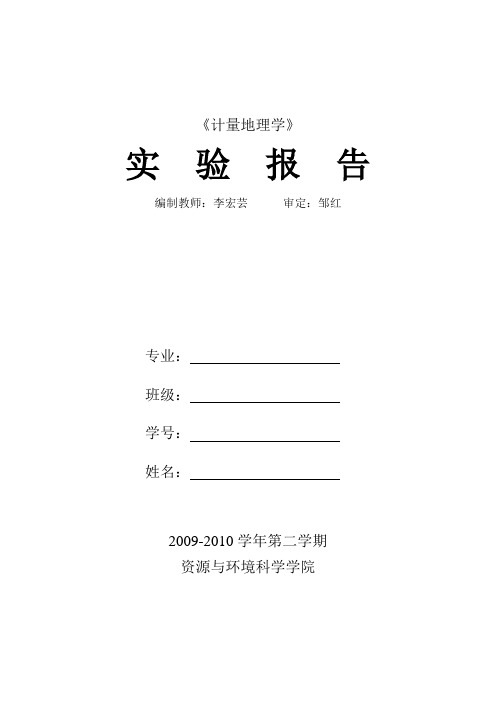
《计量地理学》实验报告编制教师:李宏芸审定:邹红专业:班级:学号:姓名:2009-2010学年第二学期资源与环境科学学院实验一SPSS软件简介实验日期:实验地点:成绩:一、实验目的了解SPSS软件的特点,熟悉SPSS软件的常用窗口、数据文件的建立与编辑。
二、实验内容1. 了解SPSS软件的特点,熟悉数据编辑窗口的功能作用。
2. 利用不同方式建立数据文件。
3. 熟悉文件编辑与管理的基本操作。
三、练习题1. 新建SPSS数据文件,源数据为教材第45页习题2.8表,命名为“某地区各个亚区的GDP数据”。
2. 新建Excel数据文件,源数据为第46页2.10表,命名为“某一地区各个亚区的人口与GDP数据”,将其导入为SPSS数据文件并保存。
实验二利用相关软件对数据作简单的统计处理实验日期:实验地点:成绩:一、实验目的通过实验,学生学会使用EXCEL、SPSS软件对数据作简单的统计处理。
二、实验内容(一)用EXCEL软件对数据作简单的统计处理1. 使用EXCEL软件计算常用的统计指标与参数⒉使用EXCEL软件绘制统计图表(二)用SPSS软件对数据作简单的统计处理1. 使用SPSS计算一些简单的描述统计量2. 使用SPSS作频数频率分布图三、练习题1.根据SPSS数据文件“上海市年降水量频数频率表”绘制频数分布图。
(使用SPSS软件)。
2.根据SPSS数据文件“某农场各农田地块的面积”计算其平均值、中位数、极差、方差、标准差、峰态和偏态等统计量。
3.教材P45第8题。
(利用EXCEL软件)。
4.教材P46第10题。
(利用EXCEL软件)。
注:以上习题结果以Word形式文件保存,并打印。
实验三利用SPSS进行相关分析和回归分析实验日期:实验地点:成绩:一、实验目的通过实验,学生学会使用SPSS软件进行相关分析与回归分析。
二、实验内容1.用SPSS软件进行两变量相关分析2.用SPSS软件进行一元线性回归分析3.用SPSS软件进行一元非线性回归分析三、练习题1. 教材P115第11题。
计量地理学上机实验报告1
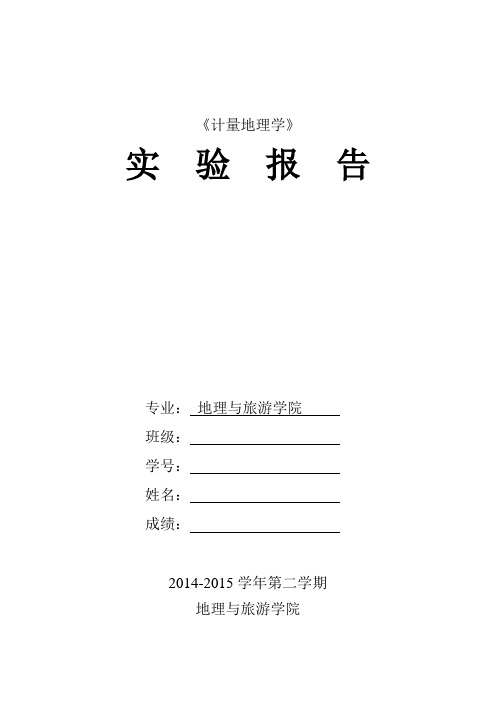
《计量地理学》实验报告专业:地理与旅游学院班级:学号:姓名:成绩:2014-2015学年第二学期地理与旅游学院实验一数据分布实验日期:2016- 5-17 实验地点:F楼328机房一、实验目的了解地理数据分布的基本特征,掌握地理数据分布特征的主要表征值二、实验内容运用SPSS应用软件中的Descripitives analyysis 模块,重点掌握标准差、最大值、最小值、方差、全距、算术平均值、众数、中位数、算术和偏态、峰度的计算等。
以山东省2002年地方财政预算内收入、地方财政预算内支出、城乡居民储蓄存款余额和上海市100年降水量为例。
三、实验步骤与结果分析运行方法一(SPSS操作)以山东省2002年地方财政预算内收入、地方财政预算内支出、城乡居民储蓄存款余额数据为例(1)建立数据文件(2)单击statistics 按钮,打开frequency:statistics 对话框,如图所示,在对话框中确定将要在输出结果中出现统计量。
可选择的统计量分 5 组,其中我们主要需要以下统计量:A、dispersion 离差栏,选择此栏中各复选项计算的统计量如下:①std.deviation 标准差②Variance 方差③Range 全距,即最大值与最小值之差④Minimum 最小值⑤Maximmum 最大值⑥S.E.mean 均数的标准误B、central Tendency 中心趋势栏①Mean 算术平均数②Median 中位数③Mode 众数④Sun 算术和C、distribution 分布参数栏a、单击Charts 按钮,展开Frequency:chart 对话框,在对话框中对图形的类型及坐标轴等进行设置。
chart type 栏,选择图形类型①None 选项,不输出图形,这是默认系统。
②Bar charts 选项,输出条形图,各高度代表变量各分类的观测量数。
频数为0 的分类不显示在此图中。
③Pie charts 选项,输出圆图,圆图中各块代表变量各分类的观测频数。
- 1、下载文档前请自行甄别文档内容的完整性,平台不提供额外的编辑、内容补充、找答案等附加服务。
- 2、"仅部分预览"的文档,不可在线预览部分如存在完整性等问题,可反馈申请退款(可完整预览的文档不适用该条件!)。
- 3、如文档侵犯您的权益,请联系客服反馈,我们会尽快为您处理(人工客服工作时间:9:00-18:30)。
实验一、软件基本操作
实验名称:软件基本操作
实验目的:熟悉常用数学软件的界面与基本操作
1、EXCEL数据分析插件
常用EXCEL软件作为计算工具,来进行数据的描述性分析。
大多数安装OFFICE 时,都没有把EXCEL的统计函数安装上。
首先,检查一下是否已安装,打开“工具”查看是否有“数据分析”选项。
若没有需要添加该函数。
安装完毕后,打开“工具-加载宏-分析工具库”,确定以完成分析工具库插件的安装。
2、SPSS软件简介
SPSS是“社会科学统计软件包”(Statistical Package for the Social Science)的简称,是一种集成化的计算机数据处理应用软件。
1.SPSS的安装点击SETUP完全安装。
一、双击setup.exe安装英文原版(SPSS13.0有汉化包)
二、将regedit.exe复制到SPSS安装目录,双击后点击patch it!完成注册
三、双击cn.exe,选择SPSS安装目录,应用汉化补丁
2.SPSS的主要窗口和菜单
SPSS软件的主窗口,从上到下为:
(1)10个主要的下拉菜单:
①文件(File);②编辑(Edit);③视图(View);④数据(Data);⑤
转换(Transform);⑥统计分析(Statistics);⑦作图(Graphs);⑧工具(Utilities);⑨窗口转换(Windows);⑩帮助(Help)
(2)快捷工具栏:小图标表示常用操作,如:打开、存盘等
(3)数据输入栏:二维数据表(每列为一个变量;每行为一个案例)
(4)“数据视图”与“变量视图”转换按钮。
3.建立数据表
(1)定义变量
点击左下方的Variable View标签切换到定义新变量界面。
变量名
变量类型:
类型TYPE包括:
1、Numeric:数值型,同时定义数值的宽度(Width),即整数部分+小数点+小数部分的位数,默认为8位;定义小数位数(Decimal Places),默认为2位。
2、Comma:加显逗号的数值型,即整数部分每3位数加一逗号,其余定义方式同数值型。
3、Dot:3位加点数值型,无论数值大小,均以整数形式显示,每3位加一小点(但不是小数点),可定义小数位置,但都显示0,且小数点用逗号表示。
如1.2345显示为 12.345,00(实际是12345E-4).
4、Scientific notation:科学记数型,同时定义数值宽度(Width)和小数位数(Decimal
Places),在数据管理窗口中以指数形式显示。
如定义数值宽度为9,小数位数为2,则345.678 显示为3.46E+02。
5、Date:日期型,用户可从系统提供的日期显示形式中选择自己需要的。
如选择
mm/dd/yy形式,则1995年6月25日显示为06/25/95。
6、Dollar:货币型,用户可从系统提供的日期显示形式中选择自己需要的,并定义数值宽度和小数位数,显示形式为数值前有$。
7、Custom currency:常用型,显示为整数部分每3位加一逗号,用户可定义数值宽度和小数位数。
如12345.678显示为12,345.678。
8、String:字符型,用户可定义字符长度(Characters)以便输入字符。
用户选择完毕可点击Continue钮返回Define Variable对话框。
变量长度、小数点位数
长度WIDETH,小数点DICIMAL
变量标签(对变量含义进行解释)
变量值标签(对变量值代表含义进行定义)
缺失值的定义
缺失值就是如果缺失了,默认的是多少。
通常选取比较特殊的,比如1男,2女,那性别缺失值设成-1;比如分数是0-99,那缺失值设成999等。
连续性数据需要确定分组的数。
比如收入范围是0-100 那分成<10,10-19,.....分别赋予不同的标签值。
在value那里面可以定义的,比如变量gender有可能有两个取值:1代表男性,2代表女性。
一般如果有填保密或者不愿意回答的,录入的时候可以录成9,然后在missing那里面把9定义上,9就是缺失值了。
变量显示宽度、对齐方式
变量测量尺度
A、Nominal(定性变量、名义变量)
取值只代表观测对象的类别,如“姓名”
等价与不等价关系
只能计次
B、Ordinal(定序变量、顺序、等级变量)
取值大小表示观测对象的某种顺序,如“学历”
等价与不等价关系、大于与小于关系
可以计次、排序
C、Scale(定距变量)
取值之间可以用加减计算差异大小,如“年龄”
等价与不等价关系、大于与小于关系、数量差异
可以计次、排序、加减
(2)输入数据
常用格式.xle.txt .sav. dbf.等。
文件类型中可以选择需要输入的文件类型。
(3)数据编辑:数据移动与复制,个案和变量的插入与删除等。
(4)数据保存。
4、DATE里几个主要菜单项:
Insert V ariable :插入一个变量;
Insert Case: 插入一个观测量;
Go to case:定位到指定的观测量;
Sort Cases:按某个变量值对观测量进行排序;
Transpose:求数据文件的转置;
Merge Files:合并数据文件;
Select Cases:选择观测量;
数据-观测量选择-如果满足条件-如果-
Weight Cases:对观测量进行加权处理。
5、Transform里几个常用菜单项:Count:对数据的计算; Rank:对数据的统计。
(1)、计算:转换-计算
(2)、计数:转换-计数-定义数值
练习:
1.制作以下数据表,注意变量数据类型的定义,并把它保存成SPSS格式。
2. 增加一个总成绩和名次变量,计算其成绩,并按其总成绩排序。
3.再建立一个数据表(学习成绩单2,至少增加5人),表格中变量与上表相同,案例(NO与NAME)不同。
4.对以上两个数据表进行合并。
5.对学生成绩单1和2都进行转置处理,再合并。
6.选择出各科成绩低于60的学生,对其进行标记。
7.在EXCEL中编辑以下表格并在SPSS中打开,与在SPSS中制作的数据表进行对比;在.txt格式下编辑数据并在SPSS中打开。
3、MA TLAB软件概述
MATLAB语言是由美国的Clever Moler博士于1980年开发的设计者的初衷是为解决“线性代数”课程的矩阵运算问题,取名MATLAB即Matrix Laboratory 矩阵实验室的意思。
MATLAB的基本数据单位是矩阵,它的指令表达式与数学,工程中常用的形式十分相似,故用MATLAB来解算问题要比用C,FORTRAN等语言完相同的事情简捷得多。
当前流行的MATLAB软件拥有数百个内部函数的主包和三十几种工具包(Toolbox).工具包又可以分为功能性工具包和学科工具包.功能工具包用来扩充MATLAB的符号计算,可视化建模仿真,文字处理及实时控制等功能.学科工具包是专业性比较强工具包,控制工具包,信号处理工具包,通信工具包等都属于此类.
开放性,使MATLAB广受用户欢迎。
除内部函数外,所有MATLAB主包文件和各种工具包都是可读可修改的文件,用户通过对源程序的修改或加入自己编写程序构造新的专用工具包。
Matlab除具备卓越的数值计算能力外,还提供了专业水平的符号计算,文字处理,可视化建模仿真和实时控制等功能。
MATLAB的功能包括数值运算、符号运算;二维、三维绘图;图形化仿真程序设计;工具箱与跨平台接口;程序设计等。
与Windows的窗口界面类似,有菜单项File、Edit、Option、Windows、Help 等项可以选择。
菜单项File,其功能如下
New 建立新文件
Open M-File 打开M-文件
Open selected 打开选定文件
Save Workspace As 将工作区存为
Run M-File 运行 M-文件
Look For Selected 寻找选定文件
Print 打印
Print Setup 打印设置
Exit MATLAB 退出 MATLAB
如果选择Options\Numeric Format(数字显示格式)可以得出下一级子菜单,允许用户设置matlab下结果数据的显示格式。
可从中选择Short(默认的简洁格式)和Long(高精度格式)等
4、LINGO软件
LINGO是Lindo Systems Inc开发的用于求解线性和非线性优化问题的简易工具执行速度很快、输入方便、易于求解和分析数学规划问题。
因此在数学、科研和工业界得到广泛应用。
LINGO界面
LINGO菜单
LINGO/ Solve:将当前模型送入内存求解。
LINGO/ Solution:指定查看当前内存中求解结果的某些内容。
LINGO/ Range:产生当前模型的灵敏性分析报告,运用前应先激活灵敏性分析(运行LINGO/Options…,选择General Solver Tab,在Dual Computations 列表框中,选择Prices and Ranges选项)
LINGO/ Look:查看全部的或选中的模型文本内容。
5、软件YAAHP.届时详细介绍。
选项卡——线性求解器
选项卡——通用求解器。
